Skapa en anpassad portalhanteringsapp
Anteckning
- Från oktober 2022 är Power Apps-portaler Power Pages.
- Det här ämnet gäller för äldre funktioner. Den senaste informationen finns i Microsoft Power Pages-dokumentationen.
Översikten introducerar programmet Portalhantering för att hjälpa dig att komma igång med den avancerade portalkonfigurationen. I den här genomgången får du lära dig att skapa en anpassad portalhanterings-app.
Skapa en anpassad portalhanteringsapp
Viktigt
- En anpassad app som skapats med hjälp av den här artikeln kan inte användas som en ersättningsapp för standardappen och portalhanteringsappen som stöds. Använd den metod som beskrivs i den här artikeln endast om du av misstag tagit bort standardappen Portalhantering.
- Uppdateringar av standardappen Portalhantering är inte tillgängliga för den anpassade programmet. Hantera den här anpassade programmet som alla andra anpassade modellbaserade appar.
- Uppdateringar av miljön eller portallösningarna kan återskapa standardappen Portalhantering. Om det händer börjar du med att använda standardappen i stället för den manuellt skapade anpassade programmet.
Skapa en anpassad portalhanteringsapp:
Logga in på Power Apps.
I den vänstra navigeringsrutan väljer du Skapa.
Välj Modellbaserad app från tom:
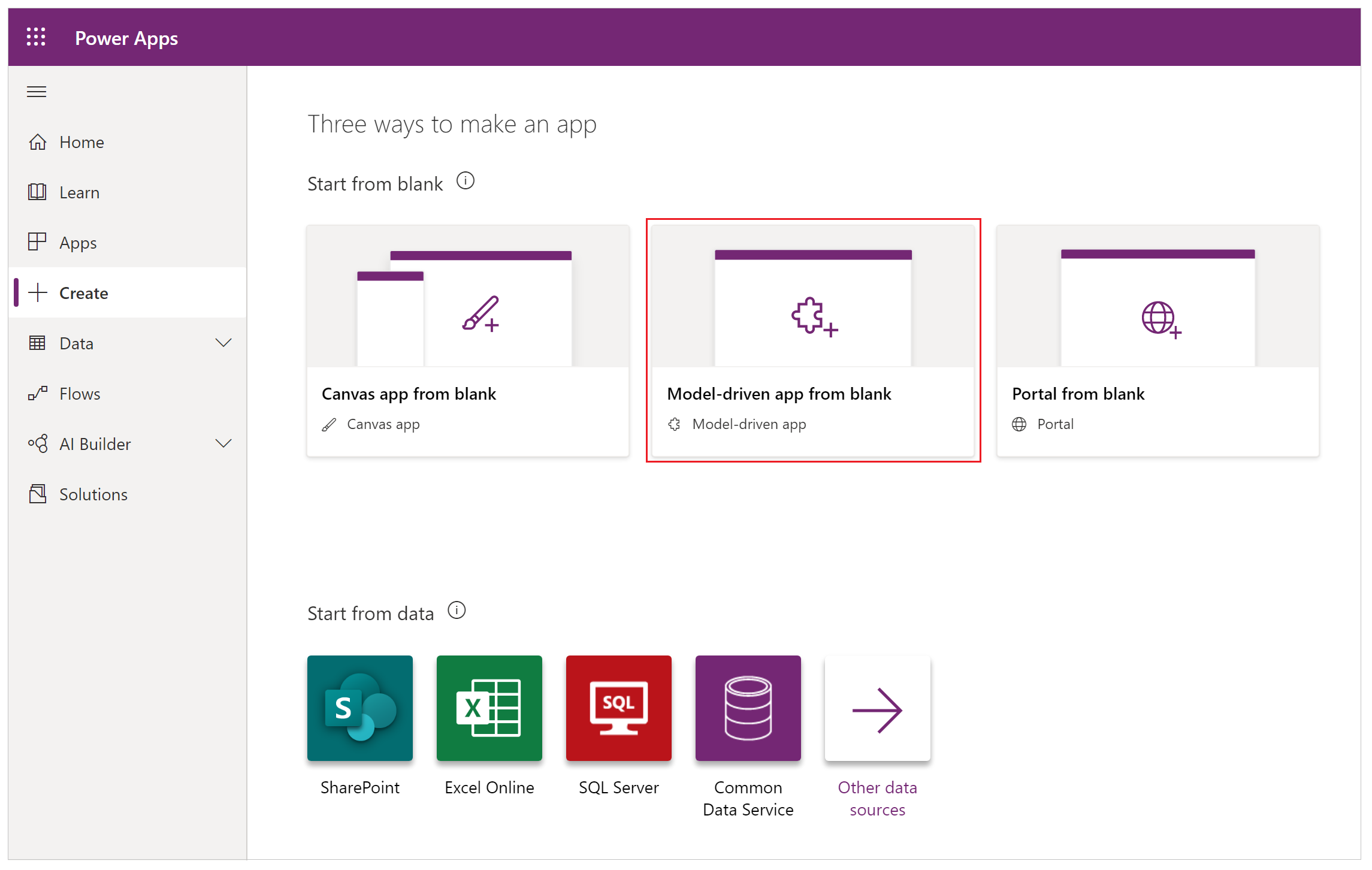
Välj Skapa:
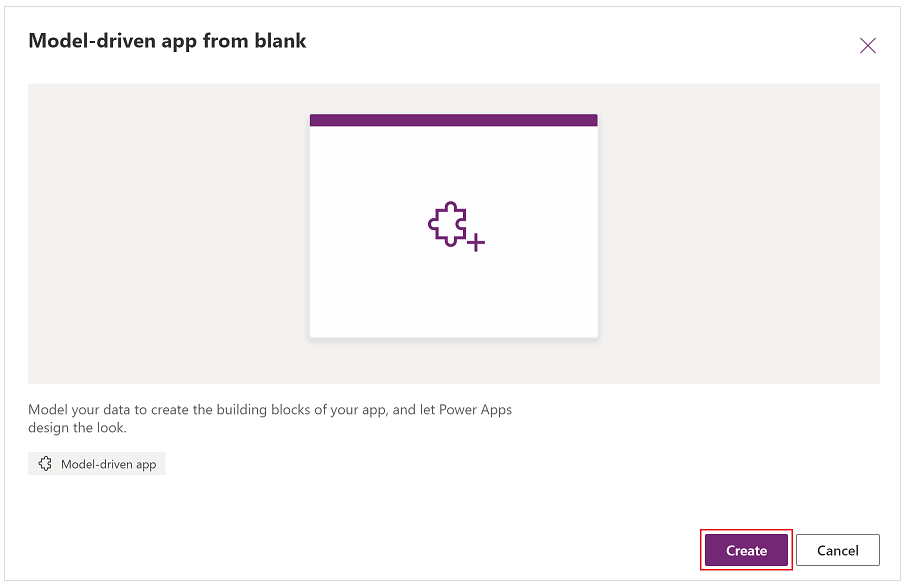
Om du väljer knappen Skapa öppnas appdesignern med formuläret Skapa en ny app:
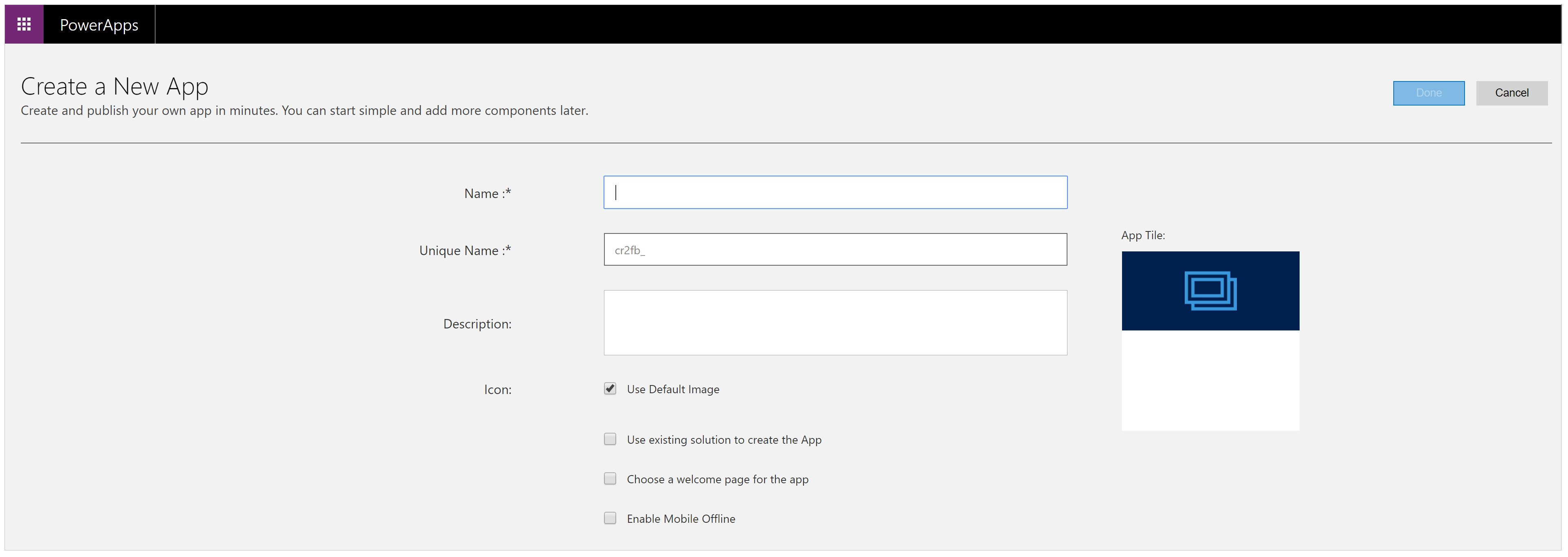
Ange ett namn för programmet. Till exempel Portalhantering (anpassad):

Unikt namn för programmet uppdateras automatiskt.
Ange beskrivning om så krävs.
Avmarkera Använd standardbilden för Ikon och välj bildfil som adx_nav_portals_32.png:
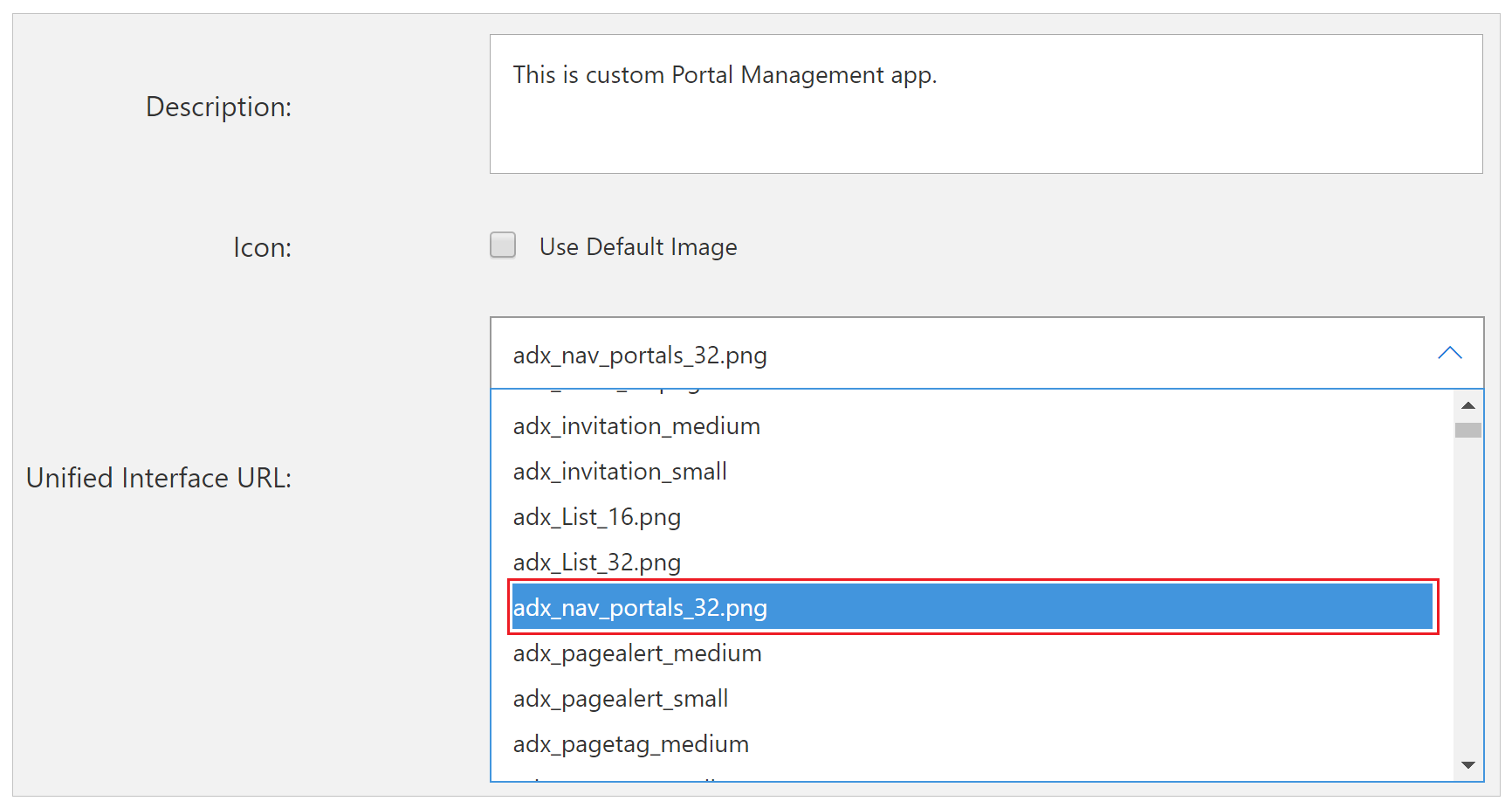
Markera Använd befintlig lösning för att skapa programmet:
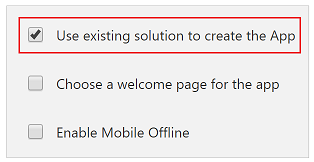
Verifiera alla inställningar och välj Nästa.
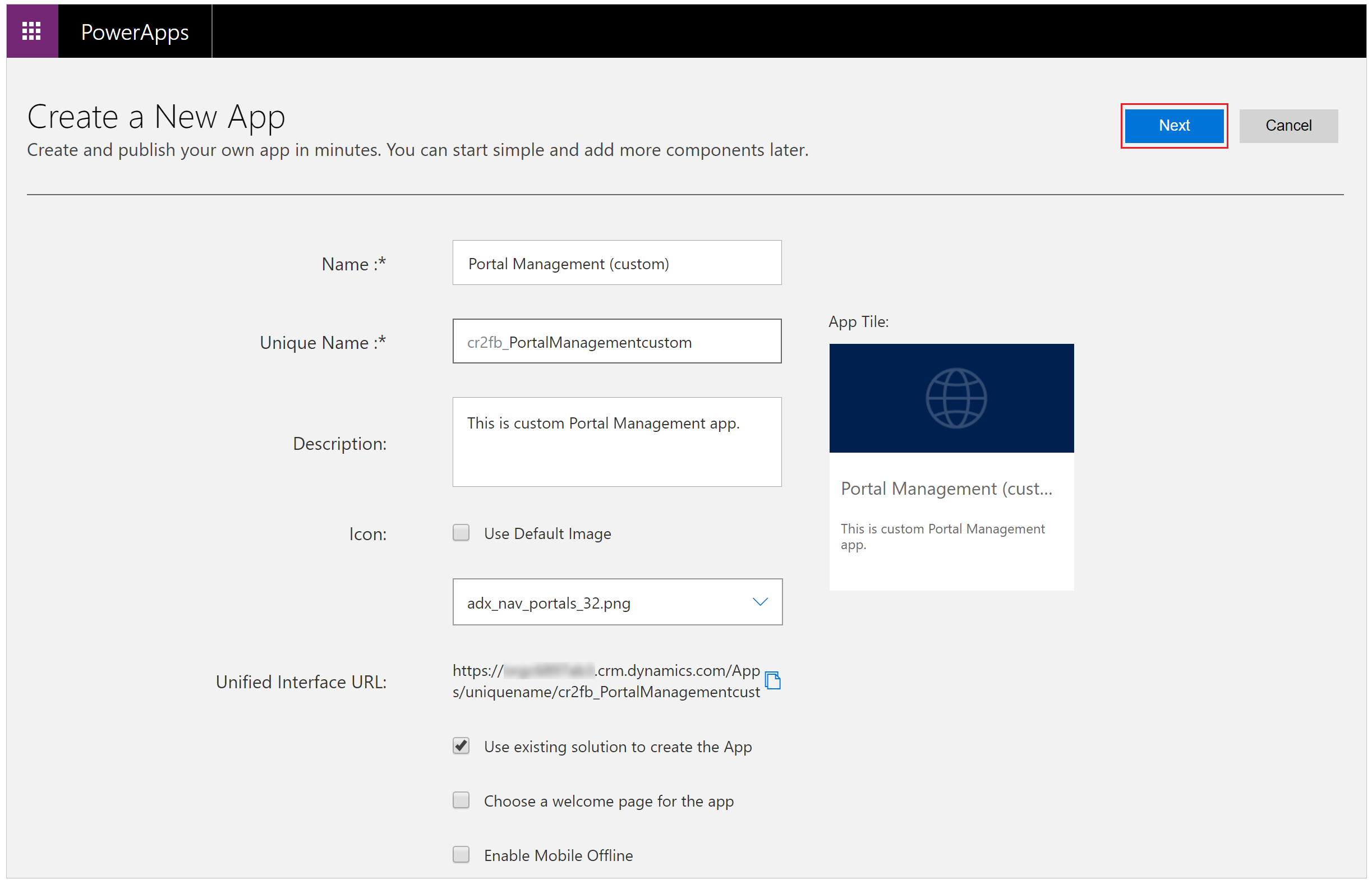
Välj Dynamics 365-portaler – Portalbas som lösning för listrutan Välj lösning:

Välj Dynamics 365-portaler som webbplatsöversikt för listrutan Välj webbplatsöversikt:

Kontrollera val och välj sedan Klart:
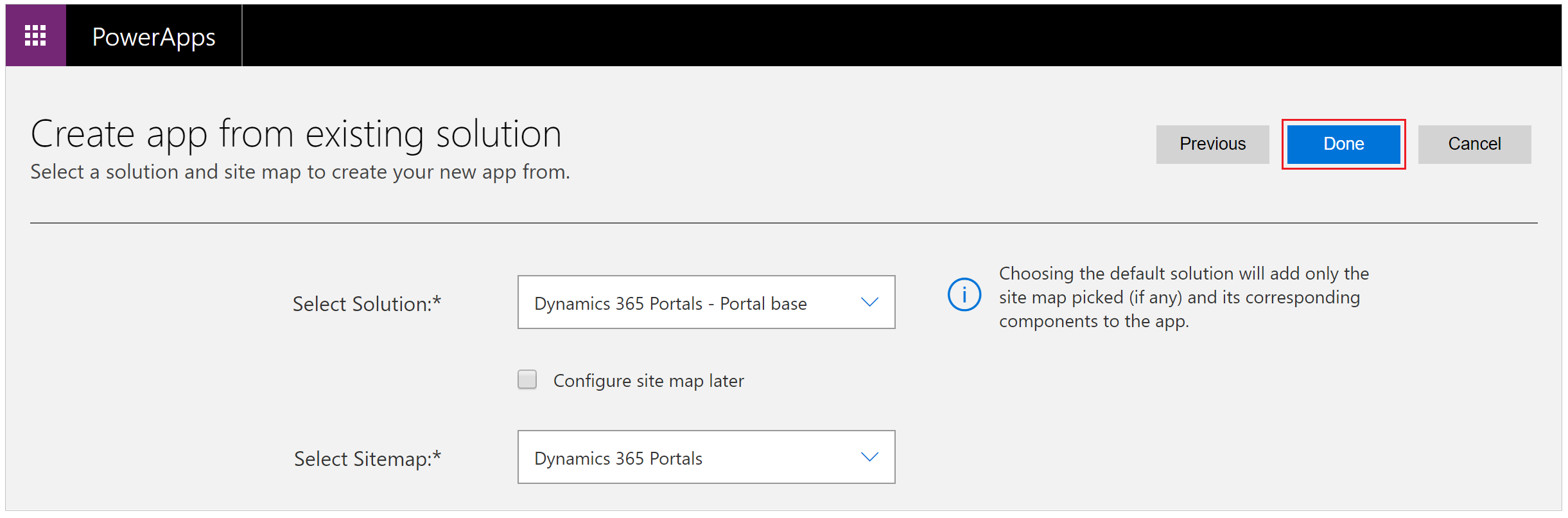
När programmet öppnas i App Designer väljer du Publicera:
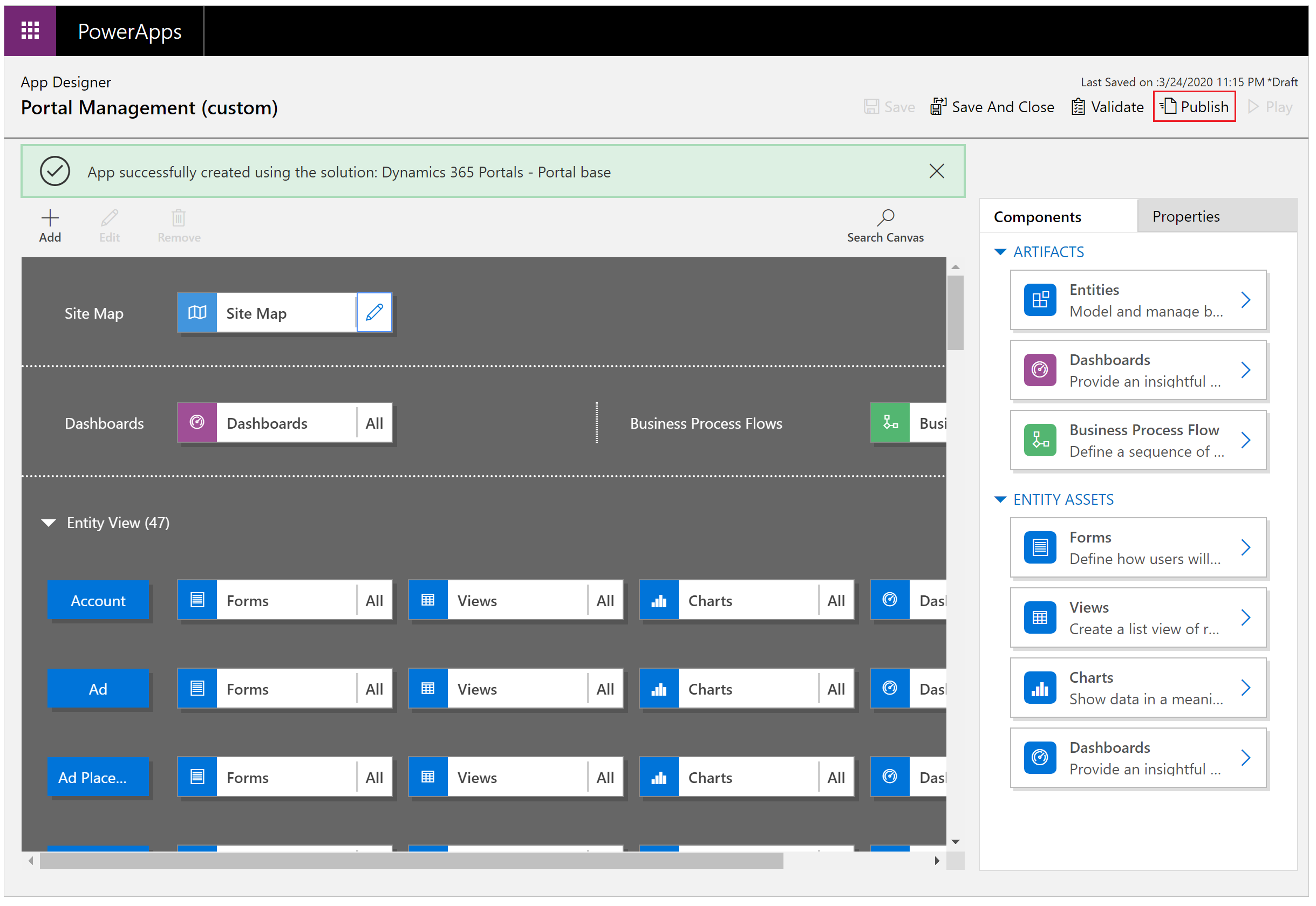
Stäng webbläsarfliken App Designer.
Öppna Power Apps.
Välj Appar från det vänstra navigeringsfältet.
Du kan se den nya anpassade programmet Portalhantering som skapats:
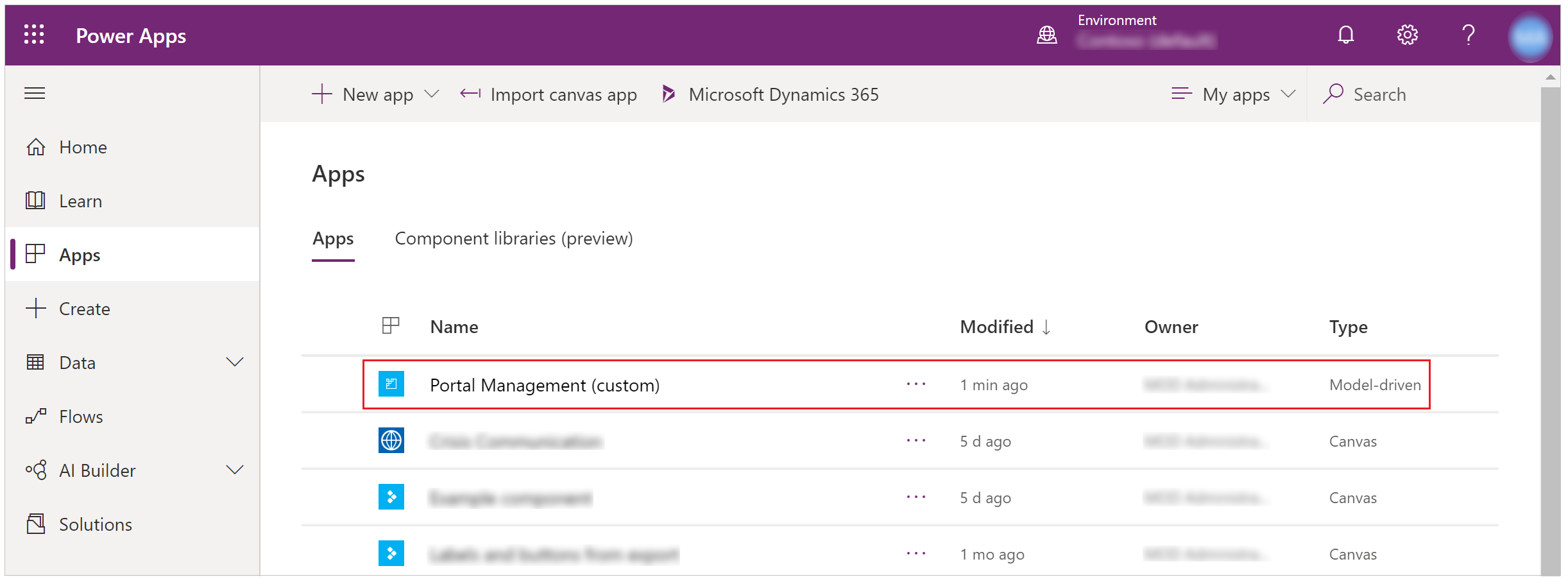
Hovra över det nya appnamnet och välj om du vill öppna den nya anpassade programmet Portalhantering:

Nu kan du använda den anpassade portalhanteringsappen och konfigurera portalinställningarna.
Anteckning
Kan du berätta om dina inställningar för dokumentationsspråk? Svara i en kort undersökning. (observera att undersökningen är på engelska)
Undersökningen tar ungefär sju minuter. Inga personuppgifter samlas in (sekretesspolicy).
Feedback
Kommer snart: Under hela 2024 kommer vi att fasa ut GitHub-problem som feedbackmekanism för innehåll och ersätta det med ett nytt feedbacksystem. Mer information finns i: https://aka.ms/ContentUserFeedback.
Skicka och visa feedback för